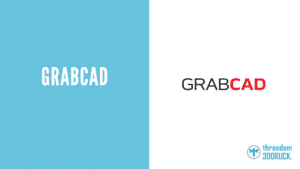Ein Slicer ist sozusagen die Schnittstelle zwischen CAD Programm und Drucker und ermöglicht erst den eigentlichen 3D-Druck. Für alle, die das Wort Slicer noch nie gehört haben: Der 3D Slicer erzeugt aus den CAD-Daten einen maschinenlesbaren Code, G-Code genannt. Dieser G-Code ist in der Welt der CNC-Dreh- und Frästechnik weitverbreitet. G-Code ist eine Programmiersprache für numerische Steuerungen, die den Maschinen (und damit auch dem 3D-Drucker) Anweisungen zum Verfahren der Achsen, zur Zustellung usw. gibt. Wir haben uns dem Thema Slicer Software einmal angenommen und die wichtigsten Infos und interessantesten Programme zusammengestellt.
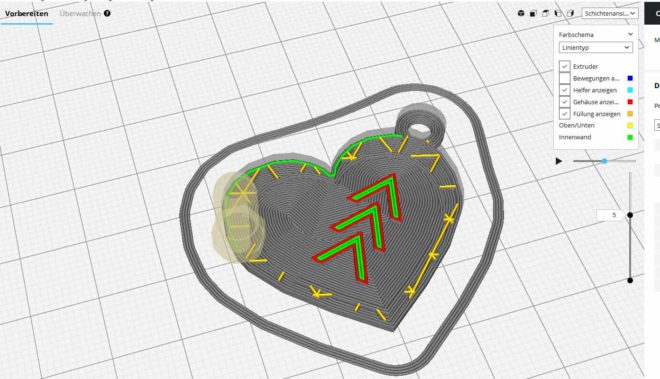
Welche 3D Slicer Software gibt es?
Kommen wir nun zum Wesentlichen, nämlich der Slicer-Software. Hier ist der Markt mittlerweile genauso groß wie bei CAD Software. Für jeden Bedarf und jedes Budget gibt es die richtige Software. Wir haben uns daher auf die gängigsten Programme fokussiert.
| Name | Datei-Formate | Export | Betriebs-Systeme | Preis | Link |
|---|---|---|---|---|---|
| PrusaSlicer | OBJ, STL, 3MF, AMF, XML | .gcode | Windows, Mac ,Linux | kostenlos | Link |
| CraftWare | OBJ, STL | .gcode | Windows, Mac ,Linux, Android | kostenlos | Link |
| Cura | OBJ, STL, 3MF | .gcode | Windows, Mac ,Linux | kostenlos | Link |
| KISSlicer | STL | .gcode | Windows, Mac ,Linux, Raspberry Pi | kostenlos (Pro: ca. 30 USD) | Link |
| Slic3r | OBJ, STL | .gcode | Windows, Mac ,Linux | kostenlos | Link |
| Makerbot Print | OBJ, STL | .gcode | Windows, Mac | kostenlos | Link |
| Repetier | OBJ, STL | .gcode | Windows, Mac ,Linux | kostenlos | Link |
| Simplify3D | OBJ, STL, 3MF | .gcode | Windows, Mac | ca. 200 € | Link |
| MatterControl | OBJ, STL, 3MF | .gcode | Windows, Mac ,Linux | kostenlos | Link |
| IdeaMaker | OBJ, AWL | .gcode | Windows, Mac ,Linux | kostenlos | Link |
| Preform | OBJ, STL | .form | Windows, Mac ,Linux | kostenlos | Link |
| ChituBox | STL, OBJ, CBDDLP, PHOTON, PHOTONS, ZIP, SLC. | .CTB und weitere | Mac | kostenlos / 16 $ pro Monat | Link |
PrusaSlicer
Relativ früh begann PRUSA Research damit, den Open Source Slicer Slic3r auf Basis eigener Ideen zu modifizieren. Mit der Zeit hat der PrusaSlicer so viele neue Features bekommen, dass inzwischen die Platzhirsche wie Cura oder die kostenpflichtige Lösung Simplify3D einiges leisten müssen, um nicht abgehängt zu werden. Ich selbst nutze inzwischen zu 99% der Zeit den PrusaSlicer. Natürlich haben mich meine Prusa i3 MK3S und Prusa Minis ein wenig dazu gebracht, aber ich verwende ihn auch für meinen Ender 3 ununterbrochen.
- Dateiformate: OBJ, STL, 3MF, AMF, XML
- Export von Dateien: .gcode
- Betriebssystem: Windows, Mac, Linux
- Preis: Kostenlos
Download:
Gehe jetzt zur Download Seite!
CraftWare
Die komplett kostenlose Software CraftWare gilt nicht umsonst als eine der leistungsfähigsten Programme auf dem Markt. CraftWare verarbeitet STL und OBJ Dateien mühelos. Der integrierte G-Code Visualizer ermöglicht die komfortable Ansicht der Modelle Schicht für Schicht und natürlich auch das Modifizieren. Der Algorithmus der Software optimiert die Verfahrwegsanweisungen für den Drucker, so dass schnellste Druckergebnisse mit optimaler Qualität zu erwarten sind.
- Dateiformate: STL und OBJ
- Export von Dateien: .gcode
- Betriebssystem: Windows, Mac, Linux, Android
- Preis: Kostenlos
Download:
Gehe jetzt zur Download Seite!
Cura
Die Slicer-Software Cura aus dem Hause Ultimaker wird ebenfalls kostenlos als Open Source Programm angeboten. Vorteil: Cura ist auch komplett in deutscher Sprache verfügbar. Cura verarbeitet STL, OBJ und 3MF Dateien und wandelt diese in G-Code um. Bereits bei der Einrichtung der Software kann der 3D-Drucker eingestellt werden, was spätere Anpassungen des G-Codes vereinfacht oder gar überflüssig macht. Cura ermöglicht die bequeme Ansicht der Modelle aus unterschiedlichen Blickwinkeln. Die Software ist überaus komfortabel zu bedienen und auch für Anfänger geeignet.
➡ Weitere Infos zu Cura von Ultimaker: Ultimaker Cura
- Dateiformate: STL, OBJ und 3MF
- Export von Dateien: .gcode
- Betriebssystem: Windows, Mac ,Linux
- Preis: Kostenlos
Download:
Gehe jetzt zur Download Seite!
KISSlicer
An Hobbydesigner und solche, die es werden wollen, richtet sich der KISSlicer. Die Software wurde als Ein-Mann-Projekt von Herrn Jonathan Drummer entwickelt und erfreut sich stetig wachsender Beliebtheit in der 3D-Hobby-Szene. Die Basis-Version ist kostenlos und erlaubt das Ansteuern von Druckern mit einem Druckkopf. Für komplexere Projekte mit mehreren zu erstellenden Objekten gleichzeitig empfiehlt sich die Anschaffung der Pro-Variante, die für kostengünstige 30 Euro erhältlich ist. KISSlicer verarbeitet STL Daten und wandelt diese in G-Code um. Umfangreiche Einstellmöglichkeiten und einfache Bedienung zeichnen diese Software aus.
- Dateiformate: STL
- Export von Dateien: .gcode
- Betriebssystem: Windows, Mac, Linux, Raspberry Pi
- Preis: Kostenlos (Pro-Version ca. 30 Euro)
Download:
Gehe jetzt zur Download Seite!
Slic3r
Slic3r ist ein weiteres kostenfreies Programm zur Erstellung von G-Code aus CAD Dateien. Slic3r verarbeitet dabei STL und OBJ Dateien und gibt diese im gängigen .gcode Format aus. Als eher seltenes Feature bei den kostenlosen Slicern bringt Slic3r die Möglichkeit des Brim-Modus mit, der einen kleinen Rand um die Modelle erstellt, die für mehr Stabilität sorgen. Auch können einzelne Druckköpfe während des Druckens angesteuert werden. Slic3r richtet sich eindeutig an Fortgeschrittene und Profis, Einsteiger könnten durch den Umfang des Programmes leicht an Ihre Grenzen stoßen.
- Dateiformate: STL, OBJ
- Export von Dateien: .gcode
- Betriebssystem: Windows, Mac, Linux
- Preis: Kostenlos
Download:
Gehe jetzt zur Download Seite!
Makerbot Print
Auch der Makerbot wird kostenlos zum Download angeboten. Die Software ermöglicht die komfortable und effiziente Vorbereitung von CAD Daten für den Druck, erlaubt eine übersichtliche Verwaltung und das Teilen von Objekten. Neben nativen CAD Daten können auch komplette Baugruppen oder Teile davon importiert werden. Für größere Teams eignet sich das integrierte Cloud-Management ideal. Hier lassen sich mehrere angeschlossene 3D Drucker kontrollieren und über Live-Kameras überwachen. Makerbot ist auch für Einsteiger geeignet.
- Dateiformate: STL, OBJ
- Export von Dateien: .gcode
- Betriebssystem: Windows, Mac
- Preis: Kostenlos
Download:
Gehe jetzt zur Download Seite!
Repetier
Repetier ist eine weitere kostenlose Slicer Software. Repetier unterstützt den Multi Extruder Support mit bis zu 16 Extrudern und beinhaltet standardmäßig vier unterschiedliche Slicer (Slic3r, Slic3r Prusa Edition, CuraEngine und Skeinforge). Interessantes Feature: Repetier lässt sich mit einem Server verbinden und ermöglicht die Kontrolle von 3D Druckern unabhängig vom Standort des Anwenders. Die nicht immer ganz einfach zu durchschauende Programmoberfläche und eine verschachtelte Menüstruktur macht Repetier eindeutig zu einer Software für Fortgeschrittene und Profis.
- Dateiformate: STL, OBJ
- Export von Dateien: .gcode
- Betriebssystem: Windows, Mac, Linux
- Preis: Kostenlos
Download:
Gehe jetzt zur Download Seite!
Simplify3D
Rund 140 Euro werden für die Software Simplify3D fällig. Dafür erhält der Anwender eine Suite, die problemlos digitale Modelle importieren und innerhalb von Sekunden in G-Code umwandeln kann. Simplify3D ermöglicht darüber hinaus dank interaktiver Vorschau einen Einblick in die spätere Druckfrequenz, so dass Änderungen vor Druckbeginn eingefügt werden können. Simplify3D unterstützt den mehrteiligen Druck, mehrere Prozesse innerhalb eines Drucks sowie die Ansteuerung von Dual-Extrudern. Stützstrukturen können per Mausklick hinzugefügt werden. Laut Hersteller lässt sich Simplify3D mit mehr als 90 % der aktuell verfügbaren 3D Drucker verwenden. Die Suite richtet sich an Einsteiger und Profis gleichermaßen.
- Dateiformate: STL, OBJ, 3MF
- Export von Dateien: .gcode
- Betriebssystem: Windows, Mac,
- Preis: 149 Dollar
Download:
Gehe jetzt zur Download Seite!
MatterControl
Ebenfalls eine Suite, aber kostenlos, ist das Open Source Projekt MatterControl. MatterControl erlaubt das Design, Slicen, organisieren und managen von 3D Drucken. Der Import von STL und OBJ Daten ist dabei genauso einfach wie das Erstellen komplexer Objekte direkt in der Suite. Unterstützt werden die gängigsten Modelle an 3D Druckern – ob das eigene Modell unterstützt wird, lässt sich auf der Herstellerseite nachlesen. Die Suite ist einfach zu bedienen und überzeugt durch eine grafisch ansprechende Benutzeroberfläche.
- Dateiformate: STL, OBJ, 3MF
- Export von Dateien: .gcode
- Betriebssystem: Windows, Mac, Linux
- Preis: kostenlos
Download:
Gehe jetzt zur Download Seite!
IdeaMaker
Der IdeaMaker ist ein weiteres, kostenloses Programm zum komfortablen Erstellen von Slices für den 3D Druck. IdeaMaker bietet umfangreiche Reparaturfunktionen, erzeugt automatisch Stützstrukturen und ist mit den meisten FDM 3D Druckern kompatibel. Praktische Features wie automatisiertes Trennen von Teilen in Baugruppen oder das Auto-Layout von mehreren Teilen gehört zum Standard-Umfang von IdeaMaker dazu. IdeaMaker ist für Einsteiger und Profis gleichermaßen zu empfehlen.
- Dateiformate: OBJ, AWL
- Export von Dateien: .gcode
- Betriebssystem: Windows, Mac, Linux
- Preis: kostenlos
Download:
Gehe jetzt zur Download Seite!
Preform (Formlabs 3D Slicer)
Preform ist ein Slicer speziell für Drucker aus dem Hause Formlabs. Per Ein-Klick-Druck Funktion werden Modelle hier automatisch orientiert, Stützstrukturen hinzugefügt und die Anordnung definiert. Da Preform herstellerspezifisch aufgebaut ist, ist das Senden der Dateien ein echtes Kinderspiel. Verschiedene Layout-Werkzeuge vereinfachen das Importieren, Reproduzieren, Ausrichten, Vergrößern oder Verkleinern der digitalen Modelle. Wer einen Drucker von Formlabs sein Eigen nennt, ist mit Preform bestens beraten.
- Dateiformate: OBJ, STL
- Export von Dateien: .form
- Betriebssystem: Windows, Mac, Linux
- Preis: kostenlos (aber nur für Formlabs Drucker geeignet)
Download:
Gehe jetzt zur Download Seite!
CHITUBOX
Chitubox ist ein sehr spezieller Slicer, da er zum einen nur auf dem Mac funktioniert und zum anderen nur für Harzdrucker optimiert wurde. Bei den Nutzern ist die intuitive Nutzung und die Anzahl an unterstützten 3D-Druckern sehr beliebt und sollte von jedem Nutzer von SLA-, DLP- sowie LCD-Druckern zumindest mal getestet werden.
- Dateiformate: STL, OBJ, CBDDLP, PHOTON, PHOTONS, ZIP, SLC.
- Export von Dateien: .CTB und viele weitere
- Betriebssystem: MAC
- Preis: kostenlose Basic-Version und Pakete ab 15,99 $ pro Monat
Download:
Gehe jetzt zur Download Seite!
Was genau macht ein 3D Slicer?
Die Software wird zunächst wie jedes andere Programm auch auf dem Rechner installiert. Das Betriebssystem ist dabei irrelevant, es existiert 3D Slicer-Software für alle gängigen Systeme, von Windows über MacOS bis hin zu Linux.
Nach erfolgreicher Installation dient die Slicer Software dann als Übersetzer. Denn jeder 3D-Drucker benötigt eine verständliche Programmiersprache, um CAD Modelle in echte 3D Druckobjekte umzusetzen.
Damit die Slicer Software arbeiten kann, wird sie mit den entsprechenden 3D Daten aus dem CAD Programm gefüttert. Gängige Formate sind hier beispielsweise STL, OBJ oder m3F.
Aus den Daten erzeugt der 3D Slicer dann ein dreidimensionales Gitternetzmodell, welches mit horizontalen Schnitten versehen wird. Schicht für Schicht wird so das 3D Modell am Bildschirm angezeigt, wobei jede visualisierte Schicht der Schicht entspricht, die nachher vom 3D Drucker aufgebaut wird.
Weitere Funktionen einer Slicer Software
Die Unterteilung eines 3D Modells ins horizontale Schichten allein macht noch kein druckfähiges Modell aus. Daher muss eine gute 3D Slicer Software noch einiges mehr leisten. So kann eine gute Software die Verfahrwege des Extruders simulieren, was dem Anwender eine Optimierung ermöglicht. Auch die Fülldichte sollte definiert werden können, denn schließlich bestimmt sie darüber, wie schnell und sparsam der eigentliche Druck ausgeführt werden kann. Natürlich sollte der 3D Slicer auch Stützkonstruktionen berechnen und erstellen können, um instabile Konstruktionen oder Überhänge während des Drucks abzusichern. Grob gesagt: Je besser die Vorbereitung des Drucks, desto schöner das Ergebnis. Dabei kann eine leistungsfähige 3D Slicer Software auch aus Einsteigerdruckern maximale Leistung herausholen. Umgekehrt gilt das natürlich genauso: Ein Top-Drucker wird durch eine schlechte Slicer-Software an perfekten Druckergebnissen gehindert.
Gute Software – schlechte Software
Was genau unterscheidet nun eine leistungsfähige Slicer-Software von einem schlechten Produkt? Es sind diverse Kriterien, die hier den Ausschlag geben. Wer zum Beispiel detailreiche, kompliziert aufgebaute Modelle in die Software importieren will, der kann bei mangelhaft programmierten Slicern lange Wartezeiten beim Import einkalkulieren. Daher spielt die Importdauer bei der Auswahl geeigneter Software eine nicht ganz unwesentliche Rolle – zumindest für ungeduldige Zeitgenossen.
Gute Slicer verfügen außerdem über die Möglichkeit der Visualisierung der eingelesenen Modelle. Diese können so gedreht und vergrößert werden. Dieses Feature ist besonders dann relevant, wenn die CAD Daten von Thingiverse und Co. heruntergeladen und vorab nicht in einer CAD Software betrachtet wurden. Weiterhin verfügen gute Slicer über Werkzeuge, die Fehler im Modell erkennen und reparieren können. So wird vermieden, dass das gedruckte Modell später unschöne oder gar die Funktion beeinträchtigende Löcher oder Strukturfehler aufweisen. Und nicht zuletzt sollte eine gute Slicer-Software natürlich anwenderfreundlich aufgebaut sein. Gerade Einsteiger freuen sich über integrierte Tutorials oder interaktive Hilfe – gleichzeitig muss der Slicer aber natürlich auch für Profis ausreichende Leistung mit sich bringen. Gesucht wird also die berühmte „eierlegende Wollmilchsau“, die im besten Fall auch noch gratis verfügbar ist.
Die 8 wichtigsten Einstellungen, die ein guter Slicer beherrschen sollte
Für den späteren Druck muss das CAD Modell unter ganz bestimmten Gesichtspunkten aufbereitet beziehungsweise mit zusätzlichen Informationen versorgt werden. Die acht gängigsten Einstellungen, die jeder gute Slicer beherrschen sollte, sind:
1) Layer Height
Diese Einstellung definiert die Schichtdicke des Druckmodells und somit die Auflösung. Je dünner die einzelnen Schichten gedruckt werden können, desto mehr Details und weichere Kanten bringt das gedruckte Modell nachher an den Tag. Dabei gilt: Dünnere Layer verlängern die Dauer des Drucks! Wer Modelle drucken will, die ohne Detailreichtum auskommen können, kann die Schichtdicke dementsprechend vergrößern.
2) Shell Thickness
Mit „Shell Thickness“ wird die Stärke der äußeren Wände des gedruckten Modells definiert. Je dicker die äußeren Wände sind, desto stabiler ist das Modell.
3) Retraction
Diese Einstellung sagt dem Drucker, wann die Ausgabe von Filament während des Drucks gestoppt werden muss. Besonders wichtig ist dieses Feature bei Drucken von unterbrochenen Oberflächen.
4) Fill Density
Mit dieser Einstellung kann definiert werden, ob das Modell im Inneren komplett mit Filament gefüllt oder hohl gedruckt wird. Je höher der Grad der Füllung ist, desto widerstandsfähiger und schwerer wird das Modell – aber auch umso teurer im Druck. Für Modelle, die nur reinen Deko-Zwecken dienen, empfiehlt sich hier eine Fill Density von 10 – 20 %. Funktionsmodelle hingegen sollten zwischen 75 – 100 % Füllgrad im Inneren aufweisen.
5) Print Speed
Die Druckgeschwindigkeit gibt vor, mit welchem Vorschub der Extruder in den einzelnen Achsen während des Drucks bewegt wird. Klar: Jeder möchte natürlich so schnell wie möglich seinen Druck in den Händen halten, allerdings nimmt die Qualität des Drucks mit steigender Geschwindigkeit an. Ein empfehlenswerter Mittelweg liegt bei einem Vorschub von 50mm/s.
6) Supports
Die „Supports“, also Stützstrukturen, halten Überhänge an Modellen während des Drucks in Form. Alle Konstruktionen, deren Überhang einen Winkel von 45° überschreiten, müssen mit solchen zusätzlichen Strukturen versehen werden, bis das Filament nach dem Druck erhärtet ist. Der Slicer sollte diese Stützstrukturen automatisch berechnen und dem Modell hinzufügen können.
7) Platform Adhesion Type
Diese Funktion bestimmt, wie das Modell auf der Bauplattform befestigt ist. Beim Raft wird die Unterseite des Modells mit einem horizontalen Gitternetz gedruckt. Dies sorgt dafür, dass sich das Modell leicht von der Plattform lösen lässt – aber im gleichen Zuge hinterlässt die Funktion scharfe Ecken und Kanten. Anders die Brim-Funktion. Hier werden feine Linien an den Außenkanten der Unterseite des Modells realisiert. Diese Funktion verbindet das Modell wesentlich zuverlässiger mit der Bauplattform, lässt sich allerdings auch schwieriger ablösen.
8) Initial layer thickness
Diese Funktion bestimmt die Dicke der ersten gedruckten Schicht. So lässt sich die Basis des Modells genau definieren.
Und was macht jetzt genau der G-Code?
3D Drucker benötigen eine verständliche Sprache, um aus den geometrischen Formen, die das CAD Programm bereitstellt, ein Modell drucken zu können. Das CAD Modell gibt schließlich nur vor, wie ein Objekt aussieht – aber nicht, welche Achsen des Druckers wann verfahren werden sollen, wo der Nullpunkt der Bauplattform liegt und wieviel Filament pro Schicht extrudiert werden soll. Genau hier setzt der G-Code an.
Der Slicer fungiert als Übersetzer und baut das 3D Modell aus dem CAD Programm in druckerverständliche Anweisungen um. Gleichzeitig erweitert der 3D Slicer den Code noch mit druckerspezifischen Daten, die für jeden Drucker seitens der Hersteller definiert wurden. Das bedeutet leider, dass ein für den Drucker A erstellter G-Code nicht uneingeschränkt mit Drucker B funktioniert. Daher ist es mehr als vorteilhaft, wenn man sich etwas in den G-Code einarbeitet, um diesen bei Bedarf anpassen und verbessern zu können.
Grob gesagt wird der G-Code in G und M Befehle aufgeteilt. G-Befehle definieren dabei hauptsächlich die Bewegungen, M-Befehle steuern druckerspezifische Eigenschaften wie Temperatur an der Extruderdüse oder Ähnliches.
Fazit
Ohne guten 3D Slicer geht in Sachen 3D Druck nichts. Slicer sind wichtige Übersetzer, um aus CAD Dateien maschinenlesbare G-Codes zu machen. Dabei muss gute Software in diesem Fall nicht teuer sein! Kostenlose Programme verfügen in vielen Fällen über die gleiche Leistung wie ihre kostenpflichtigen Pendants. Wer hier auf Open Source setzt, kann auch in Zukunft sicher sein, jederzeit über aktuellste Versionen und damit überzeugende Leistungsfähigkeit zu verfügen.